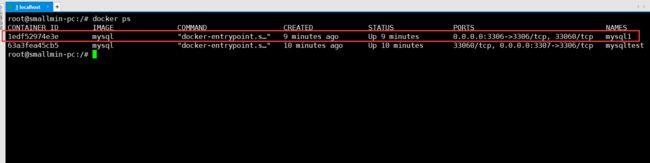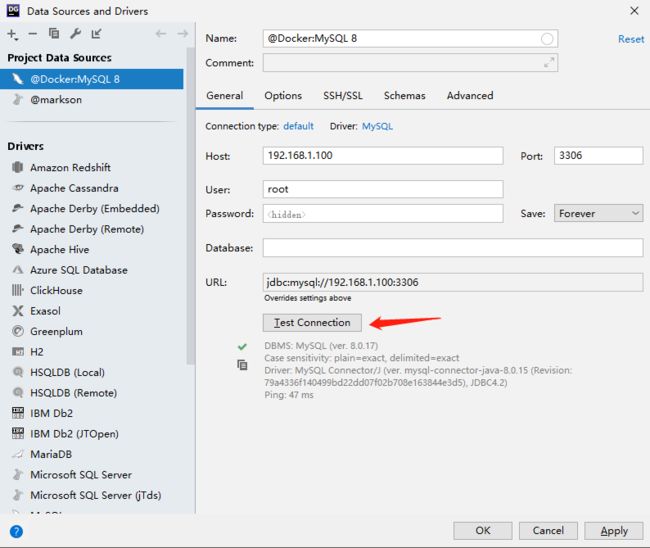安装部署环境
- Ubuntu 18.04.3 LTS
- Docker 19.03.2
- MySQL latest(8.0.17)
下载镜像
# docker从仓库中拉取最新版的mysql镜像,如果没加标签的话,默认获取最新的版本
Docker pull mysql
挂载数据卷以及配置文件
Docker容器原则上是短暂的,如果容器被删除或损坏,任何数据或配置都将丢失。因为,我们需要将 Docker 内的 MySQL 数据文件以及配置文件转移到宿主机的指定路径。
每个人部署的 MySQL 内,可能文件路径不一致。我们可以先创建个测试的 MySQL 容器,然后再根据查找出的文件具体路径位置,重新创建我们符合我们需求的 MySQL 容器,命令如下:
docker run --name mysqltest \
-p 3307:3306 -e MYSQL_ROOT_PASSWORD=root \
-d mysql
进入Docker容器内
docker exec -it mysqltest bash
确定Docker内 MySQL 文件相关路径
根据官网说明:如果要挂载 MySQL 配置文件的话,我们必须在物理机上存在着该配置文件。
# 查找Docker内,MySQL配置文件my.cnf的位置
mysql --help | grep my.cnf
# 显示如下,意思是路径按优先排序,会是在以下路径里:
order of preference, my.cnf, $MYSQL_TCP_PORT,
/etc/my.cnf /etc/mysql/my.cnf ~/.my.cnf
# 配置文件的路径不一定都一样,有些博客介绍的位置是在/etc/my.cnf。而本人Ubuntu系统上,实际存在位置是在/etc/mysql/my.cnf
查找数据文件位置
用于在容器上运行docker inspect命令的JSON输出具有一个 Mount密钥,其值提供了有关数据目录卷的信息:
docker inspect mysqltest
...
"Mounts": [
{
"Type": "volume",
"Name": "4f2d463cfc4bdd4baebcb098c97d7da3337195ed2c6572bc0b89f7e845d27652",
"Source": "/var/lib/docker/volumes/4f2d463cfc4bdd4baebcb098c97d7da3337195ed2c6572bc0b89f7e845d27652/_data",
"Destination": "/var/lib/mysql",
"Driver": "local",
"Mode": "",
"RW": true,
"Propagation": ""
}
],
...
输出显示源文件夹:/var/lib/docker/volumes,表示已安装在 /var/lib/mysql容器内的服务器数据目录中。
创建本地路径并挂载Docker内数据
接下来,我们需要在物理机上,创建指定好一个数据和配置文件的挂载路径。
mkdir -p /home/docker/mysql/conf && mkdir -p /home/docker/mysql/datadir
创建好本地的挂载数据路径后,我们再将测试容器里 MySQL 的配置文件复制到该路径。日后需改配置,直接在挂载路径的配置文件上修改即可。
docker cp mysqltest:/etc/mysql/my.cnf /home/docker/mysql/conf
创建 MySQL 容器并启动
解决了配置文件的问题,就可以根据需求创建我们的 MySQL 容器并挂载数据了。
docker run --name mysql1 \
-p 3306:3306 -e MYSQL_ROOT_PASSWORD=root \
--mount type=bind,src=/home/docker/mysql/conf/my.cnf,dst=/etc/mysql/my.cnf \
--mount type=bind,src=/home/docker/mysql/datadir,dst=/var/lib/mysql \
--restart=on-failure:3 \
-d mysql
- --name:为容器指定一个名字
- -p:指定端口映射,格式为:主机(宿主)端口:容器端口
- -e:username="xxx",设置环境变量
- --restart=on-failure:3:是指容器在未来出现异常退出(退出码非0)的情况下循环重启3次
- -mount:绑定挂载
- -d:后台运行容器,并返回容器 id
网上许多人的博客写的挂载 MySQL数据卷方法,采用的是
--volume,但是在最新的MySQL官方Docker搭建MySQL文档中,建议我们大家使用--mount,因为研究表明它更易于使用。故我们根据官网推荐的方法,这里也采用--mount挂载。
查看在运行的容器
docker ps
我们可以看到mysql1容器正在运行,包括之前我们创建的测试容器。
使用DataGrip连接
使用测试连接,看是否能够成功连接上
由图所示,测试连接成功!